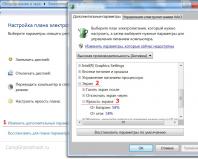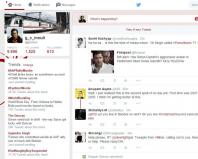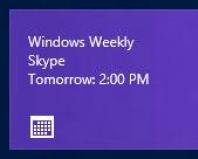Нужно ли обновлять Windows? Обновление до windows 10 стоит ли обновлять.
25.08.2016
Улучшения, которые Microsoft внесла в используемые каждый день функции, действительно заслуживают внимания.
Windows 10 Anniversary Update review. Cortana, Edge overshadow Windows Ink, PCWorld , август 2016.
Больше недели я внимательно изучал ежегодное обновление Windows 10. Получить его могут все пользователи, модернизировавшие в прошлом году свою систему до версии Windows 10, при условии, что те или иные сервисы, в принципе, работают в их стране. Просто как подарок на очередной день рождения.
Итак, что же включает в себя долгожданное Anniversary Update? Цифровая помощница Cortana теперь доступна и на экране блокировки. Новые расширения сделали браузер Microsoft Edge более удобным и полезным. Улучшена система аутентификации Windows Hello. Перезагрузка Skype, похоже, находится на правильном пути. И все это дополняется множеством продуманных настроек, которые делают Windows 10 еще более интересной. Свежеиспеченная функция Windows Ink выглядит интригующей, пусть даже и не до конца проработанной. Один-два режима, которых, возможно, ждали с особенным нетерпением, еще не вполне готовы.
Тех же, кто продолжает занимать выжидательную позицию, Anniversary Update вряд ли заставит изменить свою позицию. Ведь это не Windows 8.1 - извинение Microsoft за грехи Windows 8. Ликвидировать некоторые спорные моменты Windows 10 (например, необходимость регистрации учетной записи Microsoft или многочисленные попытки отслеживания действий пользователя самыми разными способами), понятное дело, никто не собирается.
Ежегодное обновление следует воспринимать как очередную веху на пути развития Windows, возможность для улучшения уже имеющихся функций и реализации новых. Именно с этих позиций мы и подходим к его оценке.
1. Windows Hello - основная приманка для клиентов
В Microsoft Anniversary Update система биометрической аутентификации Windows Hello должна была продвинуться еще на один шаг вперед «с вручением» Паспорта, обещанного еще в первоначальной версии ОС. Паролем для Интернета смогут служить ваше лицо, отпечаток пальца, а также ваш ПК. В Microsoft меня заверили, что Hello начнет выполнять свою новую роль в полном объеме через несколько месяцев, когда будет утвержден стандарт FIDO 2.0. Пока же эта функция используется для аутентификации пользователей в Магазине Windows.
В планшетах Surface трехмерная съемка лица, его идентификация и регистрация в системе осуществлялись с помощью камеры с восприятием глубины сцены. Теперь, после того как многие производители оборудования оснастили свои продукты устройствами считывания отпечатков пальцев, функция Hello стала еще более доступной. Все необходимое для этого оборудование работает достаточно надежно, а если этого не происходит, то в запасе у пользователя всегда остается ПИН-код или пароль Microsoft.
Теперь Microsoft, наконец, вывела Hello за пределы экрана регистрации, и первой областью применения для этой функции стал Магазин Windows. С ее помощью можно покупать приложения, музыку и многое другое. Велика ли разница между нажатием кнопки, подтверждающей данные кредитной карты, и распознаванием черт лица? Не слишком, но во втором варианте легальность транзакции проверяется оборудованием ПК, которое дополнительно подтверждает, что вы являетесь именно тем, за кого себя выдаете.
Думаю, что будущее интернет-торговли связано все же с заменой паролей биометрическими показателями. Нынешнее же ограничение области действия этой технологии покупками в Магазине Windows упростит пользователям первоначальное вхождение в эту реку. В дальнейшем многое будет зависеть от того, какие сайты начнут принимать аутентификацию Hello. Особенно это касается банковских сайтов.
2. Cortana: Еще услужливее, еще информированнее
Если вы полагаете, что Microsoft, это воплощение зла из Редмонда, только и думает о том, чтобы передать ваши данные рекламодателям (или того хуже), то здесь последние изменения, внесенные в Cortana, ничего не меняют. (Кстати, в этом с вами согласно и французское правительство.) Тем не менее с момента первоначального выпуска Windows 10 цифровая помощница Cortana стала значительно лучше. А после нынешнего обновления она будет знать о вас еще больше, если, конечно, вы допустите ее в свою жизнь.
(После установки Anniversary Update отключить Cortana уже не удастся, но можно периодически обнулять ее память, стирая все, что ей известно, и отключая функции персонализации Windows 10 в параметрах конфиденциальности.)
Cortana уже умеет говорить на нескольких языках, просматривать во время полета вашу электронную почту и другие актуальные данные и выполнять многое другое. А два важных дополнения - ее присутствие на экране блокировки и способность напоминать, фактически, обо всем - делают Cortana особенно полезной:.
Отличная возможность. Достаточно сказать: «Привет, Cortana», и нужные действия на экране блокировки можно будет выполнить, даже не входя в систему. Cortana сообщит о предстоящих встречах и расскажет свежий анекдот. Одна из менеджеров, отвечающих за Cortana, сообщила, что любит просматривать календарь, не подходя к экрану, - и действительно, это очень удобно.
Другим полезным новшеством в репертуаре Cortana стала возможность запоминать любой факт. «Запомни, что я живу в номере 1443», «Запомни, что моему племяннику нравятся фигурки персонажей из «Охотников за привидениями»». Потом, при возникновении такой необходимости, вы сможете спросить: «В каком номере я проживаю?» или «Скажи-ка, какие игрушки любит мой племянник?».
Все самое полезное хранится в Блокноте Cortana, и здесь вы найдете множество приятных для себя мелочей. Хотите, чтобы Cortana запомнила, когда вы обычно обедаете, и занесла соответствующую информацию в свое расписание? Чтобы она подключалась к вашему фитнес-трекеру? Чтобы выдавала рекомендации по посещению ресторана? Я постоянно сверяюсь с какими-то записями, просто вызывая Cortana и продолжая при этом заниматься своими делами. А установив приложение Cortana на телефон с Android или iOS, можно будет надиктовывать сообщение и, преобразовав его в текст, отправлять адресату.
3. Edge: Расширения все меняют
Встроенный в Windows 10 браузер Edge в первоначальной версии операционной системы смотрелся довольно убого: все было слишком скромно и слишком медленно. Даже сейчас, когда Windows 10 заняла 19,1% рынка, на долю Edge приходится лишь 5,1%. Об этом следует упомянуть, чтобы подчеркнуть стабильное улучшение браузера с течением времени (хотя никаких конкретных усовершенствований, которые могли бы стать частью Anniversary Update, накануне выпуска обновления не вносилось.) Теперь Edge позволяет добавлять расширения, синхронизирует данные с облаком и даже интегрирован с Cortana.
Сразу после дебюта Windows 10 ни Избранное Edge, ни сохраненные в браузере пароли не синхронизировались в облаке, что порождало особенно серьезные трудности при переходе на другой ПК. Существовали, впрочем, и обходные пути: я мог сохранить Избранное в Chrome, установить браузер на другой компьютер, загрузить Избранное и затем экспортировать его в Edge, но это было очень неудобно. Теперь в случае синхронизации информации в рамках учетной записи Microsoft все соответствующие данные будут перемещаться между устройствами. Откройте пункт «Параметры» «Учетные записи» «Синхронизация» и проверьте настройки синхронизации.
Программный код браузера в Anniversary Update поддерживает расширения - очень важную функцию, которая отсутствовала в первоначальной версии Edge. На момент написания этого обзора в Магазине Windows были представлены 13 расширений, причем всем им отводится весьма существенная роль: средства блокировки рекламы AdBlock и AdBlock Plus, бесплатный менеджер паролей LastPass, Evernote Web Clipper и т.д. Устанавливаются они очень просто: щелкните мышью на кнопке с многоточием в верхнем правом углу, перейдите к пункту «Расширения» и установите нужное точно так же, как вы проделываете это с другими приложениями.
Понравится ли вам новая версия Edge, зависит от того, решите ли вы устанавливать блокировщик рекламы. Без него скорость отображения веб-страницы будет варьироваться в очень широких пределах. После установки блокировщика Edge переходит в ту же лигу, что и все другие браузеры. Рендеринг веб-страниц осуществляется примерно на секунду медленнее, чем у конкурентов. Лично мне, впрочем, Edge показался очень неустойчивым. Страницы с большим количеством мультимедийного контента на сайтах CNN.com и SFGate.com рушились даже при включенном блокировщике рекламы. К счастью, при этом закрывалась только одна вкладка. На все остальные никакого влияния не оказывалось. Остается лишь надеяться, что аварийное завершение вызвано некорректной рекламой, а не самим программным кодом Edge.
Все мы совершаем покупки в Интернете, и Edge предлагает для этого целый ряд удобных функций. Браузер интегрирован с Cortana, благодаря чему цифровая помощница возвращает результаты поиска, используя Bing и Edge. Более того, при посещении электронного магазина (наподобие BestBuy.com) Cortana может предложить вам купон.
Щелкните правой кнопкой мыши на изображении (например, платья, газонокосилки или чего-то еще), и Cortana отобразит боковую панель с информацией о цене и наличии товара в интернет-магазинах. Я пока не готов назвать Edge отличным браузером, но он уже поднялся до уровня приемлемого.
4. Windows Ink: Управляйте электронным пером
Операции с электронным пером поддерживали Apple Newton, Tablet PC, Surface Pro 3 и другие устройства. Но в мире ПК мы никогда не получали ответ на главный вопрос: что конкретно этим пером можно делать?
Фактически, все, что имеется сейчас в Windows Ink, специально проектировалось для Anniversary Update. Мы уже привыкли к тому, что OneNote является отличным приложением для рукописного ввода. Теперь же здесь появилась целая коллекция программ для Windows Ink (пришедших сюда из Surface Hub): Sticky Notes, Sketchpad и Screen Sketch осваивают новую для себя территорию. А если вы считаете, что они недостаточно хороши, дополнительный набор приложений для рукописного ввода всегда можно найти в Магазине Windows.
Несколько лет назад компания Microsoft представила планшет Surface Pro 3, позволявший осуществлять рукописный ввод, даже не разблокируя устройство. Достаточно было прикоснуться к экрану стилусом. Сегодня аналогичная функция (которой я в свое время так и не смог воспользоваться из-за недоработок Surface Pen) разблокирует Windows Ink Workspace и любое из связанных с этим пространством приложений. А на панели задач Windows появился новый значок с изображением пера.
Из трех приложений Workspace ни Sticky Notes, ни Sketchpad меня не впечатлили. Sticky Notes позволяет просто размещать листочки с заметками на экране подобно маленьким физическим стикерам. Непосредственно перед выпуском Anniversary Update здесь появилась функция Insights, позволяющая Bing интерпретировать, например, нарисованный пером номер рейса, извлекая из него реальные данные, имеющие практическое значение.
Лично для меня появление Sketchpad свидетельствует о том, что Microsoft считает возможности OneNote (даже упрощенной версии Metro, которая поставлялась с Surface Pro 3) избыточными для пользователей, желающих просто ввести короткую заметку. Однако Sketchpad не исправляет ситуацию - это приложение напоминает скорее инструмент для рисования, чем средство для ввода заметок. Я предпочел бы убрать Sticky Notes вообще, а функцию Insights перенести в Sketchpad. В идеале, конечно, хотелось бы, чтобы Windows распознавала любые каракули пользователя. Или хотя бы те, которые он специально отметит.
Приложение Screen Sketch напомнило мне процедуру получения снимков веб-страниц и размещения рукописных записок в Интернете с помощью смартфона Galaxy Note. К сожалению, Windows не сумела распознать, что мой монитор, на котором отображался Рабочий стол, не является сенсорным, и открывала Screen Sketch и Sticky Notes на нем, а не на сенсорном экране, находящемся рядом.
Не думал, что когда-нибудь напишу об этом, но теперь могу с радостью сообщить, что в Магазине Windows появился специальный раздел Windows Ink. Сейчас в нем имеется более 40 приложений, поддерживающих рукописный ввод. Возможность группировать приложения по целевому назначению пришлась весьма кстати.
А вот функция, позволяющая нарисовать от руки маршрут в приложении Maps, которая напрашивается сама собой, пока не реализована. В Microsoft мне сообщили о планах реализовать в OneNote интеллектуальный ввод (круг, нарисованный от руки, например, можно было бы преобразовывать в машинную форму), используемый для записи формул. Но здесь сразу следует заметить, что пока рукописные буквы не будут интерпретироваться в качестве редактируемого текста, который можно было бы вставлять в Word или Outlook, пользы от Windows Ink будет немного.
5. Task View и Snap: Значение их по-прежнему неоценимо
В утилите виртуального Рабочего стола Task View мало что изменилось, но появилась возможность закреплять окна выбранного приложения на нескольких Рабочих столах (а не на одном, как было раньше). Причем эту операцию можно проделывать сразу с несколькими окнами. Бывает удобно, например, закрепить приложения чата или музыкального проигрывателя, с тем чтобы они всегда находились под рукой.
Подозреваю, что большинство людей, использующих несколько физических мониторов, беря в руки ноутбук, забывают о чрезвычайно полезной функции Task View. На самом деле, Snap и Task View идут рука об руку. С помощью Snap можно привязывать приложения к четырем углам экрана или делить экран на две части. А Task View позволяет переносить приложение из одной части экрана в другую нажатием специальной комбинации клавиш.
Хотелось бы только иметь какой-то более простой способ переключения между Рабочими столами. Комбинация + + или не слишком интуитивно понятна, да еще есть и этот жесткий ограничитель в конце ряда виртуальных Рабочих столов. Быть может, Microsoft придумает какой-нибудь жест для сенсорных экранов, да и смахивание тремя пальцами, используемое для переключения между приложениями, начнет применяться по отношению к Рабочим столам? Впрочем, все это нисколько не умаляет достоинств Snap и Task View. Они продолжают оставаться одними из наиболее ценных функций Windows 10.
6. Скрытая глубина и Центр уведомлений
За последний год в Windows 10 появился целый ряд мелких улучшений, которые обычно ускользают от нашего внимания. Хотелось бы кратко коснуться наиболее заметных из них: добавление цифр к значкам на панели задач, темного режима, быстрого просмотра календаря, улучшений Центра уведомлений и выбора аудиоустройств.
Уведомления стали важнейшим компонентом современной операционной системы, и за последнее время Центр уведомлений стал заметно лучше. Раньше доминирующее положение здесь занимало приложение, выдававшее наибольшее количество уведомлений (в моем случае - электронная почта). Теперь же экранное пространство между приложениями распределено равномерно, а старые уведомления скрываются из виду.
Общее число уведомлений отображается также на панели задач. Щелкните мышью на значке даты и времени на панели задач, и на экране появится упрощенное представление календаря. Дата и время также представлены на всех дисплеях, а не только на главном. В разделе «Персонализация» настроек параметров появился темный режим. Однако поддерживают его только некоторые универсальные приложения, о поддержке же приложений Win32 и даже интерфейса Windows 10 в целом и речи пока не идет.
Есть и еще одна скрытая функция, которая мне очень нравится. Все мы привыкли, что настройки переключения между аудиоустройствами (наушниками и динамиками планшета) погребены в недрах панели управления. Теперь же достаточно просто щелкнуть мышью на значке регулирования громкости, а затем с помощью стрелки, расположенной над регулятором, выбрать нужный источник звука. (Но вот графического эквалайзера в Groove так и не появилось!)
7. OneDrive: На полпути к цели
В мае Microsoft выпустила универсальное приложение OneDrive, помогающее вернуть «умные» файлы, от которых решено было отказаться в первоначальной версии Windows 10.
В Anniversary Update Windows 10 в приложение OneDrive были внесены важные улучшения. В обзоре первоначальной версии операционной системы, опубликованном в прошлом году, я писал: «Исчезли вносящие путаницу «умные» файлы, которые размещались на ПК в целях экономии времени. И это хорошо».
На самом деле, все не так просто. OneDrive представляет собой хранилище, собирающее файлы из множества разных источников, и «умные» файлы сегодня здесь быть просто обязаны. К счастью, приложение OneDrive наполовину приближает меня к цели. Функционирует оно так же, как и сайт OneDrive, отображая все файлы, хранящиеся в облаке. Операции выполняются настолько же медленно. Но можно перетащить файлы в приложение, и OneDrive загрузит их в облако, т.е. все работает почти так же хорошо (хотя и не совсем), как и выделенная папка.
8. Магазин Windows: Триумф универсальных приложений
Переходя к Магазину Windows, нужно отметить два момента: новые приложения с дополнительными описаниями и не слишком удачное изменение дизайна.
_(1659).jpg) |
| Домашняя страница Магазина Windows |
У Магазина Windows имеется два недостатка: относительно небольшой выбор приложений (669 тыс. по состоянию на сентябрь 2015 г. против 2 млн, которые уже написаны для Android и iOS) и необходимость продвижения этих приложений в пользовательской среде. К сожалению, изменение дизайна Магазина ничем не помогает в устранении этих недостатков.
Клиенты вряд ли будут прокручивать страницу в поисках «топ приложений» или «самых популярных» программ, поэтому в Microsoft решили разместить вверху четыре не слишком изящных прямоугольника, которые сразу бросались бы в глаза. Но в чем разница между «топ приложениями», «самыми популярными», «коллекциями», «лучшим» и «подборкой»? Придется опускаться уровнем ниже и разбираться самостоятельно.
Если не покидать домашней страницы Магазина, трудно поверить в то, что Microsoft страдает от недостатка приложений, уступая в этом отношении Android, - почти все на домашней странице представлено в наилучшем качестве. Страницы отдельных приложений также доведены до ума, сразу видны платформы, на которых они работают, включая мобильные устройства и ПК. Рейтинги приложений теперь относятся только к последней версии, что, несомненно, удобно. Однако по-прежнему хотелось бы иметь информацию о том, сколько раз приложение было загружено и когда была выпущена последняя версия.
Microsoft заслуживает похвалы хотя бы за то, что стремится поднять репутацию Windows 10 с помощью известных игр. В этот список входят представленные в виде универсальных приложений (довольно спорное решение) для Windows 10 и Xbox One игры Quantum Break, Rise of the Tomb Raider и отличное бесплатное предложение Forza Motorsport 6: Apex. А приобретение компании Xamarin открыло Microsoft доступ к новым качественным приложениям: Bank of America, Hulu, Fox Sports Go, Plex и др. Будем надеяться, что тенденция эта сохранится.
9. Skype Preview: В самую точку
О том, что в первоначальной версии Windows 10 приложение Skype заменили ссылкой «Установить Skype», говорилось очень много. Готовясь к обновлению, Microsoft представила предварительную версию универсального приложения Skype Preview, которая уже успела доказать свою простоту и эффективность.
Все глупые смайлики и прочий хлам, добавленный в Skype в начале текущего года, сразу хотелось бы оставить за скобками. Главное, что Skype Preview позволяет совершать звонки и отправлять сообщения, справляясь с этим достаточно хорошо. Здесь появились даже чатботы, представленные Microsoft на конференции Build. Но сложных функций перевода пока что по-прежнему не видно. Кстати, мне только что удалось войти в Skype Preview, используя учетную запись Windows.
Не могу назвать себя большим поклонником Skype, хотя время от времени я и обращаюсь к этому сервису при попытках выйти на связь с людьми из других стран. Наверное, Skype Preview еще нельзя назвать полнофункциональной и окончательной версией, но в ней уже сейчас есть все, что мне нужно на данный момент.
10. Connect: В Continuum больше нет нужды
Приложение Connect предназначено для организации беспроводной связи между устройством Windows 10 Mobile и настольным компьютером, предоставляя возможности Continuum без необходимости приобретать Display Dock. Правда, с приложением Connect для Windows 10 мне до конца разобраться так и не удалось.
Функцию Connect ждали многие. Как и Continuum, она предназначена для проецирования экрана телефона на дисплей ПК. Однако Connect отображает Рабочий стол телефона в окне. Есть ли в этом смысл? С подключением телефона к моему Surface Pro 4 через интерфейс Bluetooth никаких трудностей не возникло, но изображение передавалось с большими задержками. Я посмотрел фотографии, полазил немного в Интернете и двинулся дальше.
Стоит ли устанавливать Windows 10 Anniversary Update?
Любой пользователь Windows 10 обязательно получит Anniversary Update, хочет он того или нет. Надеюсь, к этому времени Microsoft устранит имеющиеся недостатки, часть из которых я перечислил в этом обзоре.
А между тем, миллионы пользователей Windows 7 и Windows 8.1 все еще размышляют, стоит ли им следовать за Microsoft. Подозреваю, мало что в Anniversary Update убедит их в необходимости перехода на новую версию. Ведь тем, кто пропустил бесплатное обновление до Windows 10, срок которого истек 29 июля, за это придется еще и раскошелиться.
Насколько бы стабильной и устойчивой не казалась Windows 7 сегодня, настанет день, когда она устареет и перестанет отвечать потребностям пользователей. А в Windows 10 имеются Cortana, Windows Hello, Task View, Edge и Центр уведомлений. После очередного ежегодного обновления сюда добавится Windows Ink и будут улучшены многие уже имеющиеся функции. Конечно, все это полезно, хотя и нельзя сравнивать с теми монументальными изменениями, которые были представлены в первоначальной версии Windows 10.
Была ли Windows 10 улучшена? Несомненно. Требует ли она дальнейшей доработки? К сожалению, да. Microsoft обещала нам возможность использования Windows Hello при подключении через Web и преобразование рукописного ввода в полноценный, редактируемый текст. Ничего этого пока нет. Очередным приоритетным направлением для компании должна стать обработка речи. Да, вы можете давать Cortana голосовые указания, но функции диктовки необходимо улучшать.
Cortana, биометрическая аутентификация, данные, хранящиеся в облаке. Все это серьезные шаги вперед, которые в перспективе способны радикально изменить привычные для нас способы работы и развлечений. Однако процесс еще не закончен. Возможно, Windows 10 останется последней версией Windows, но пока она делает лишь свои первые шаги.
Microsoft Windows 10 Anniversary Update
В обновлении Microsoft Windows 10 Anniversary Update имеются не радикальные, но существенные улучшения часто используемых функций, указывающие направление для еще более значительных усовершенствований, которые появятся в дальнейшем
Достоинства:
Браузер Microsoft Edge стал заметно лучше, с точки зрения как производительности, так и функциональности;
К Cortana теперь можно обращаться с экрана блокировки;
Мелкие улучшения коснулись многих приложений Windows 10;
Обновление предоставляется совершенно бесплатно!
Недостатки:
Windows Ink выглядит многообещающе, но разработчикам придется еще немало потрудиться;
Пора бы уже правильно интегрировать OneDrive;
В некоторых местах имеются ошибки.
![]()
Сегодня миллионам пользователям по всему миру станет доступна операционная система Windows 10. "Десятка" кажется самой тщательно продуманной версией ОС Microsoft последних лет. Доводов в пользу апдейта немало: бесплатность, улучшенный интерфейс, браузер Edge с поддержкой передовых веб-технологий, универсальные приложения. Тем не менее, Windows 10, как и любому новому продукту, присущи слабые места. Чем грозит поспешное обновление, выяснили Вести.Hi-tech.
Неотключаемые автообновления . В Windows 10 компания отказалась от выпуска пакетов обновлений Service Pack и "заплаток" безопасности, выходящих строго по расписанию. "Десятка", в отличие от Windows 7 и Vista, регулярно будет проверять, загружать и устанавливать обновления и драйверы автоматически. Это изменение оказалось одним из противоречивых - ведь многие пользователи хотят иметь полный контроль над своей системой и всем, что в ней меняется.
Во-первых, установка апдейтов Windows 10 будет происходить без ведома пользователей — к этому их обязывает лицензионное соглашение. "Программное обеспечение периодически проверяет наличие обновлений системы и приложений, загружает и устанавливает их за вас… Принимая это соглашение, вы соглашаетесь получать автоматические обновления без дополнительного уведомления", — сказано в документе. После загрузки и установки апдейта пользователям Windows 10 будет предложено перезагрузить компьютер (автоматически или вручную).
Во-вторых, отказаться от автоматического скачивания обновлений или выбрать только некоторые из них, как раньше, теперь нельзя. Новые правила касаются только "домашнего" издания операционной систем (Windows 10 Home). Пользователи бизнес-версии "десятки" (Windows 10 Pro), хоть и с некоторыми ограничениями, по-прежнему смогут отложить загрузку обновлений на неопределенное время.
Нужно понимать - обновления устанавливаются автоматически с той целью, чтобы устройство пользователя было максимально защищено. Пользователь может "откатиться" только на 1 релиз назад, опять же, с целью обеспечения безопасности. Что касается перехода со старых версий Windows, то в течение месяца после установки Windows 10 пользователь cможет вернуться на предыдущую версию ОС, которая была изначально установлена на его устройстве, при условии, что эта ОС - Windows 7, Windows 8 или Windows 8.1.

Ограниченная бесплатность . Windows 10 — первая операционная система Microsoft, которая будет доступна пользователям совершенно бесплатно. Правда, при условии, что вы — владелец устройства с лицензионной копией Windows 7 или 8.1. Сделать прямой апгрейд до "десятки" с Vista, Windows XP или более старой версии ОС нельзя. Кроме того, на ПК должна быть установлена самая последняя поддерживаемая им версия Windows. Это может быть Windows 7 с пакетом обновления 1 (SP1) либо Windows 8.1 с обновлением.
Согласно официальному сайту Microsoft, пользователи, обновившиеся с Windows 7/8.1, получат аналогичное "издание" Windows 10. К примеру, на ПК с "семеркой" (для Starter, Home Basic, Home Premium) будет установлена Windows 10 Home, для Professional или Ultimate — Windows 10 Pro. Так что за переход с "домашней" Windows 7 на бизнес-версию, очевидно, придется доплачивать.

Отсутствие медиаплеера Windows Media Center (WMC). Мультимедийный проигрыватель WMC отсутствует в Windows 10. Приложение, которое служит для воспроизведения музыки, фотографий и потокового телевидения, не было включено в новую ОС "из-за спада популярности", объяснили в Microsoft. Тем не менее, многие пользователи уже давно привыкли к WMC, который дебютировал еще в 2002 году, с релизом Windows XP.
В основном плеер использовали для воспроизведения DVD-фильмов и просмотра на компьютере ТВ-шоу, записанных с телевизора в гостиной. Альтернативу WMC в Windows 10 компания не включила (чтобы смотреть DVD, придется устанавливать стороннее приложение), но пообещала "предоставить еще один вариант использования этой функции в будущем".
В Windows 10 включено новое приложение, которое называется "Музыка и видео", предназначенное для воспроизведения любого мультимедийного контента. Поддерживаются музыкальные файлы в форматах сжатия без потерь (FLAC и т.п.), а также видео в контейнере.mkv.

Из Windows 10 также пропадут такие классические элементы, как гаджеты рабочего стола, игры Пасьянс и Сапер (их место займут новые версии). Причем пользователей принудят раскладывать пасьянс с показом рекламы. Избавиться от нее, а также получить бонусные функции можно будет только за деньги (1,49 доллара в месяц/$9,99 в год). Microsoft придерживалась той же стратегии в Windows 8/8.1, однако игра не поставлялась в комплекте в операционной системой, а была доступна в качестве дополнительной загрузки.
В любой операционной системе в момент выхода могут содержаться ошибки и уязвимости , которые не были выявлены на этапе бета-тестирования. По этой причине некоторые осторожные пользователи наверняка захотят выждать месяц-другой, пока Microsoft не устранит самые очевидные баги. Да, 5 миллионов добровольцев, тестировавших техническую бету ОС, сделали все, чтобы ошибки выловить. Но сейчас Windows 10 наверняка установят куда большее число людей, так что, вполне вероятно, всплывут какие-то недоработки - в конце концов, без них не выходит ни один программный продукт, тем более - такой сложный как ОС. Слишком долго, однако, лучше не ждать — с 29 июля 2016-го переход на "десятку" станет платным для всех пользователей.

За несколько дней до релиза Windows 10, например, выяснилось, что устройства с новой "осью" работают до 10% меньше . Правда, проблема была выявлена на нефинальных сборках ОС, говорить о присутствии проблемы в финальной версии пока преждевременно. Ускоренная разрядка была обнаружена на некоторых ПК, оборудованных чипами Intel. В компании уже признали недоработку и начали работать над оптимизацией драйверов. Так что если вы захотите установить "десятку" 29 июля, следует быть готовым к установке пакетов обновлений в этот же день.
Анонсируя Windows 10, в Microsoft называли "умную" помощницу Cortana одной из важнейших функций "десятки". Она позволяет управлять системой при помощи голосовых команд (запускать приложения, воспроизводить музыку, искать файлы и т.п.), как Siri на i-устройствах. Тем не менее, к моменту выхода Windows 10 секретарь будет доступна только в малом числе стран, а именно в США, Великобритании, Канаде, Китае, Франции, Италии, Германии и Испании. В отличие от той же Siri, Cortana пока не говорит на русском языке, и неизвестно, когда она его выучит . Задержка связана с высокой степенью интеграции "ассистента" в операционку и сервисами Microsoft.

Microsoft усилила безопасность Windows 10, обеспечив поддержку биометрических паролей. "Десятку" можно настроить так, чтобы вход в систему выполнялся только при сканировании отпечатка пальца, оболочки глаза или распознавания лица. Эти функции, однако, будут работать при наличии совместимого оборудования . Чтобы Windows 10 смогла узнать хозяина, ей понадобится инфракрасная камера в ноутбуке или ПК, а для сканирования отпечатка пальца — соответствующий датчик.
Какой бы активной маркетинговая кампания ни была, Microsoft не может убедить всех пользователей переключиться на Windows 10. Некоторые руководствуются принципом "не чини, если не сломалось", и вполне довольны старыми версиями ОС: они могут вернуть классическое меню "Пуск", установив стороннюю программу (например Classic Shell), не планируют использовать помощницу Cortana и не играют в игры (поэтому наличие DirectX 12 в "десятке" для них не аргумент).

Необходимости переключаться на "десятку" прямо сейчас в особенности не видят пользователи Windows 7, самой популярной ОС в мире. Несмотря на то что основная поддержка "семерки" истекла в январе, она продолжит получать бесплатные обновления безопасности еще в течение пяти лет — вплоть до 14 января 2020-го. Вместе с устранениями уязвимостей можно получать и другие улучшения, оплатив продленную поддержку. Что касается Windows 8, то эту версию Microsoft будет поддерживать до 2023 года.
В качестве доводов против перехода на Windows 10 в соцсетях и блогах также называют трудоемкий процесс обновления, так как на создание резервных копий всех файлов и настройку системы, в случае установки на компьютер с устаревшим "железом", может уйти несколько часов. Более того, абсолютно необходимо выполнить проверку приложений на совместимость с "десяткой". Далеко не все разработчики приняли участие в программе бета-тестирования Microsoft, поэтому после установки новой системы может оказаться так, что любимая программа с ней несовместима , а "откатить" обновление уже не получится.
Впрочем, не все так плохо.
У Windows 10
29 июля 2015 года состоялся выход нового детища компании «Майкрософт» — системы Windows 10. Изюминкой релиза стала возможность бесплатно обновить свою «семерку» или «восьмерку» до десятой версии без потери персональных данных. Огромное количество пользователей по всему миру задаются вопросом: «А стоит ли обновляться до Windows 10?». В данной статье мы попробуем разобраться, чего можно ожидать от этой операционной системы.
Основные достоинства
Кнопка «Пуск» возвращается
Первое, на что обращает внимание каждый человек после установки «десятки» — возвращение кнопки «Пуск». Парни из Microsoft приняли во внимание пожелания своих клиентов и вернули столь полюбившийся многим элемент интерфейса. Он уже мало похож на то, что было в Windows 7, но свою задачу выполняет отлично.
Новый «Пуск» прекрасно адаптирован и под десктопы, и для мобильных устройств. Как и прежде, все лишние элементы можно убрать, добившись чисто «спартанского» дизайна — перед глазами будет только всё самое необходимое. Останутся довольны и фанаты «плитки» из Windows 8 — теперь она также является частью данного меню.
Многозадачность
Сталкивались ли вы когда-то с необходимостью работать одновременно с двумя приложениями? Если да — вы по достоинству оцените возможность открыть два активных окна и расположить их рядом друг с другом. В прежних версиях Windows одно окно тут же затемнялось, стоило кликнуть мышкой куда-либо еще, и это создавало массу проблем разработчикам и дизайнерам.
Изменения коснулись и привычного всем переключения программ с помощью Alt+Tab. Новая утилита Task View позволяет открыть на экране мини-копии всех приложений и выбрать нужное окно. Особенно полезной данная функция показывает себя при работе с несколькими документами одновременно.
Облачные технологии в деле
Разработчики поставили перед Windows 10 достаточно интересную задачу — добиться максимального удобства работы на несколько устройствах. Многие наверняка пользовались синхронизацией браузеров Chrome или Yandex. Это достаточно удобно, когда ваш рабочий ПК, смартфон и домашний ноутбук имеют общие закладки и настройки интерфейса.
Microsoft тоже делает нечто подобное, но уже в масштабах целой операционной системы. Настройте Windows под себя на одном компьютере — и получите синхронизацию на всех остальных устройствах. Добавьте к этому облачное хранилище One Drive, с которым можно работать через Проводник. Нет смысла сомневаться, стоит ли обновлять ноутбук до Windows 10. На практике облачность показывает себя с очень хорошей стороны.

Фото: gadgetmaniac.ru
Новый браузер
Internet Explorer пользуется очень дурной славой. Что бы Майкрософт ни делали, им вряд ли удастся развеять печальную известность своего детища. Это стало одной из причин, почему IE канул в лету. Вместо него появляется совершенно новый браузер — Egde, который обещает исправить все ошибки, допущенные при разработке его предшественника.
Здесь есть и приличная скорость работы, и удобные инструменты для веб-разработчиков и дизайнеров, и неплохая защищенность от негативных воздействий извне. Но самое важное — это, конечно же, плагины. Именно из-за плагинов обрел свою популярность Chrome и Firefox. Пользователям нравится подключать к своему браузеру новые полезные функции. Уже через несколько апдейтов в Edge тоже будет реализована данная функция.
Бесплатное обновление
Очень интересен и способ распространения «Десятки». Microsoft позволяет обновлять предыдущие версии Windows через специальную утилиту Get Windows 10, которая устанавливается вместе с обычными обновлениями. В рамках данной программы вы можете проапгрейдить свою старенькую систему до новой, не теряя при этом личные файлы.
Бесплатная программа будет работать в течение года, так что все те, кто сомневается, стоит ли покупать Windows 10, смогут попробовать ее в деле и оценить по достоинству. Благо, системные требования ОС имеет очень демократичные. Если ваш компьютер тянет «Семерку» и, тем более, «Восьмерку» — новая версия будет работать превосходно.
OneGet
Еще одна интересность, о которой очень часто забывают упомянуть в обзорах Windows 10. Если вы когда-нибудь работали в Linux, наверняка вам понравилась возможность быстрой установки программ с репозиториев. Стоит просто открыть консоль и ввести нужную команду, как система сама ищет инсталляционные файлы, скачивает их и устанавливает на ваш компьютер.
Конечно, все старые методы установки никуда не делись — вы по-прежнему можете пользоваться удобными для вас магазинами приложений или загружать программы с официальных сайтов. По-настоящему такую функцию оценят любители консоли — системные администраторы. Просто создайте список программ, которые должны быть установлены, и идите по своим делам — OneGet сделает все сам.

Фото: macradar.ru
Голосовое управление
Теперь пользователи могут управлять своим ПК с помощью голоса. В Windows 10 появился собственный голосовой помощник, как у Apple. Зовут помощника Cortana, и она может проконсультировать вас по поводу новых функций системы, найти файл, создать документ, поставить напоминание и так далее.
Также с ее помощью можно вызвать такси, забронировать номер в отеле и купить билеты прямо с рабочего стола. Конечно же, Cortana умеет работать с облаками. Вы можете установить напоминание на своем телефоне, а вечером оно будет показано уже на рабочем ПК.
К сожалению, в первых релизах Windows 10 русскоговорящей помощницы еще нет. «Майкрософт» обещает выпустить ее в одном из первых обновлений или SP.
Недостатки операционной системы
Борьба с пиратством
Этот пункт не порадует большую часть российских пользователей, которые думают, стоит ли устанавливать Windows 10 для игр. Стоит, если вы планируете использовать только лицензионный софт. Новый DirectX 12 умеет работать с видеокартами напрямую, а также наконец-то корректно поддерживает многоядерность процессоров, что существенно повышает скорость обработки данных. Даже те игры, которые подтормаживали на Windows 7, здесь могут работать более стабильно.
Если же вы скачиваете игры с торрентов, пользуетесь репаками и кей-генами, есть немалая вероятность, что установленное приложение будет попросту заблокировано системой. «Десятка» неустанно следит за тем, чтобы вы пользовались только официально установленным ПО. Это в равной степени касается и игр, и других программ.
Для обладателей консоли Xbox One реализована отличная возможность играть в игры со своей приставки на компьютере. Вам просто нужно подключить оба устройства в одну локальную сеть через Wi-Fi. Мощность ПК в данном случае не имеет никакого значения, так как Xbox всю вычислительную нагрузку берет на себя.
Шпионаж
Теперь поговорим о неприятных вещах. Windows 10 с помощью Cortana собирает огромное количество личной информации пользователей и хранит ее на облаке. Microsoft будет знать, где вы находитесь, куда и как часто вы звоните, с кем переписываетесь в Skype и какие файлы храните на своем компьютере. «Кортана» отправит на сервера даже образец вашего голоса и, по неподтвержденным данным, изображения с вебкамеры.
Этот пункт вызывает больше всего обсуждений на тему: «стоит ли бояться Windows 10?». Проблема не только в том, что компания будет хранить личные данные на облачном сервере OneDrive. Согласно лицензионному соглашению (которое вы принимаете при установке ОС) компания Майкрософт имеет полное право предоставлять эту информацию по требованию спецслужб или по решению суда. Кроме того, ничего не мешает злоумышленникам взломать вашу учетную запись и скачать с облака достаточно полный список сведений о вашей личной жизни.
К счастью, большую часть слежки, которая активна по умолчанию, можно отключить через настройки. А если к тому же не пользоваться услугами Cortana — нет никаких поводов для беспокойств.

Фото: xakep.ru
Баги, отсутствие драйверов и прочие мелкие проблемы
Несмотря на все усилия разработчиков, в релиз вышла немного сырая версия продукта. Конечно, это не Windows Vista с ее просто отвратительной работой, но многие пользователи жалуются на вылеты из программ, синие экраны и пропадающие иконки. Но не стоит отчаиваться, с такими проблемами сталкивается каждая молодая ОС. Подавляющее большинство ошибок будет устранено уже с самыми первыми обновлениями.
Некоторые недовольства вызывает и весьма скромное количество драйверов к системе. И если поддержка новых устройств будет непременно реализована в самое ближайшее время, то обладателям устаревшей техники, вероятно, придется идти в магазины за новой.
Выводы
Windows 10 принесла с собой немало интересных нововведений, которые придутся по душе пользователям. Новый адекватный браузер и встроенная антивирусная защита подают весьма неплохие надежды. Компьютерные игры просто летают под DirectX 12, что очень радует геймеров. «Десятка» еще не успела показать себя во всей красе, но уже сейчас понятно, что это скорее успех, чем провал. Но мы рекомендуем установить её только в первой половине 2016 года, когда большинство багов будет искорено.
При разработке новой версии операционной системы компания Microsoft проявила небывалую открытость, предоставив широкий доступ тестерам к предварительным сборкам. На основе их отзывов добавляются новые функции и устраняются баги, так что вполне логично ожидать, что Windows 10 сможет оправдать наши надежды. Вот только небольшой перечень нововведений, которые ожидают нас в финальном релизе:
- возвращение стартового меню;
- появление голосового помощника Cortana;
- совершенно , пришедший на смену IE;
- единый пользовательский интерфейс и приложения для всех устройств (десктопы, планшеты, смартфоны);
- новая модель распространения, предполагающая бесплатное обновление для пользователей предыдущих версий.
На данный момент эти и множество других нововведений позволяют нам предположить, что финальная версия Windows 10 вполне может повторить успех Windows 7 и стать новой любимицей пользователей.
Каковы системные требования для установки Windows 10?
На официальной странице Microsoft сказано, что если ваш компьютер соответствует требованиям для Windows 8.1, то этого вполне достаточно для установки новой версии системы. Однако если вам мало этой информации, то вот более детальный перечень необходимых параметров для вашего компьютера:
- Процессор: не менее 1 ГГц.
- ОЗУ: 1 ГБ (для 32-разрядной системы) или 2 ГБ (для 64-разрядной системы).
- Свободное место на жёстком диске: 16 ГБ.
- Видеоадаптер: графическое устройство Microsoft DirectX 9 с драйвером WDDM.
Кроме этого, вам в обязательном порядке понадобится учётная запись Microsoft и доступ к интернету.
Подходит ли мой компьютер для Windows 10?
Для всех пользователей, которые совершенно не в курсе, что обозначают все эти циферки в списке системных требований, или боятся каких-либо неожиданных сюрпризов при обновлении системы, компания Microsoft приготовила специальный инструмент под названием Get Windows 10. Он автоматически появится на всех компьютерах, которые подходят для установки новой версии операционной системы. Необходимым условием для этого является наличие подключения к Сети и активный статус службы автоматических обновлений.
Это приложение служит для создания резервных копий ваших данных, содержит дополнительные сведения о Windows 10 и проверяет совместимость вашего устройства с Windows 10. Кроме того, система будет проверена на наличие распространённых проблем совместимости с установленными у вас приложениями, периферийными устройствами или компонентами компьютера.

Что ещё мне нужно знать перед началом использования Windows 10?
Вы сможете обновиться до самой свежей версии Windows несколькими различными способами.
Если вы в настоящее время используете Windows 7 SP1 или 8.1, то вы получите Windows 10 в виде бесплатного обновления через систему Windows Update. При этом необходимо знать следующее:
- Обновление должно быть выполнено в течение первых 12 месяцев после финального релиза Windows 10.
- Обладатели лицензионных версий смогут обновить систему до Windows 10 бесплатно и продолжат получать её обновления в полном объёме весь период жизненного цикла.
- Позиция компании относительно обладателей нелицензионных копий Windows всё время меняется. По последним данным, они всё же смогут получить десятку, но она будет выводить на экран постоянное предупреждение о недопустимости использования ворованного софта. Впрочем, ближе к дате выхода финальной версии эти сведения ещё могут быть уточнены.
- Пользователи Windows XP и Vista смогут установить Windows 10 только в случае, если технические характеристики их устройств соответствуют минимальным требованиям. Тогда будет производиться чистая установка системы, а не обновление предыдущей версии.
- Операционная система Windows 10 будет выпущена в нескольких разных вариантах: Windows 10 Home, Mobile, Pro, Enterprise, Mobile Enterprise, Education. Подробнее о различиях между ними можно прочитать в блоге компании .
Таковы все имеющиеся на данный момент сведения относительно установки и обновления операционной системы Windows 10. Судя по тому, что Microsoft планирует сделать этот релиз последним в истории Windows и в дальнейшем просто постоянно поддерживать его с помощью системы обновлений, рано или поздно большинству пользователей всё равно придётся перейти именно на Windows 10.
А что вы думаете по поводу выхода новой версии? Собираетесь ли апгрейдиться или по-прежнему будете использовать любимую Windows 7 или, простите, даже XP?
Пришло время остановиться на вопросе, а стоит ли устанавливать Windows 10, после её выхода большинство новых ноутбуков и компьютеров поставляются на базе «десятки», фактически все программное обеспечение адаптировано под новую ОС и выпускается для работы в ее среде.
Поговорим о том, имеется ли смысл , если до этого пользовались «семеркой» или «восьмеркой», попутно рассмотрев основные «за» и «против» новой операционной системы.
Начнем, пожалуй с причин, по которым с переходом на «десятку» все-таки следует немножечко повременить (информация приведена для владельцев исключительно лицензионных копий предыдущих операционных систем).
Одним из немаловажных факторов, которые способствовало быстрому внедрению Windows 10, это ее бесплатное распространение. В стоимость поставляемых на базе новой ОС компьютеры/ноутбуки не учитывается цена предустановленной операционной системы.
На протяжении целого года после ее выхода обновиться с Windows 7-8.1 можно было совершенно бесплатно, правда, только до той или ближайшей к используемой на ПК редакции ОС (если была Home, то бесплатно заполучить профессиональную версию не представлялось возможным).
Есть шанс попробовать новую систему без потери данных и с функцией возврата предыдущей версии Windows. Компания Microsoft позволяет обновиться до «десятки» и эксплуатировать ее до одного месяца с возможностью выполнить откат до предыдущей версии Виндовс. Да, с этим нередко возникают проблемы, но факт существования функции остается фактом.
Следующая причина перейти на Windows 10 касается юзеров версии 8.1. В новой ОС были учтены пожелания пользовательской аудитории и обращено пристальное внимание исправлению существующих неполадок.
Значительные изменения коснулись пользовательского интерфейса: он стал менее адаптированным под планшеты и прочие сенсорные устройства, и вполне адекватен для юзеров ноутбуков и компьютеров. При этом апгрейд с Windows 8.1 до «десятки» осуществляется абсолютно безболезненно и без потери информации.
Любителям классики, которые многие годы работают в среде Windows 7, придется незначительно перестроиться и адаптироваться под новую графическую среду, в первую очередь момент касается наличия меню «Параметры», Win+X. Переработанный Пуск для почитателей «семерки» будет более привычным и родным, чем для тех, кто апгрейдится с Виндовс 8.1.
Перечень новых функций обрадует и заинтересует большинство юзеров. Поддержка виртуальных рабочих столов без сторонних приложений, что давно реализовано в ряде дистрибутивов Linux, правда, с некоторыми ограничениями по функционалу, заставит улыбнуться фактически каждого. Продвинутая система восстановления после сбоев и ошибок облегчит процесс реанимации операционной системы.
 Для ноутбуков и нетбуков примечательной станет возможность привязки жестов тачпада к определенным функциям, как это сделано в Mac OS.
Для ноутбуков и нетбуков примечательной станет возможность привязки жестов тачпада к определенным функциям, как это сделано в Mac OS.
Для работы с большим числом окон доработана функция интеллектуального прилипания окон приложений и Проводника с несколькими улучшениями.
Работе с многодисплейными системами также уделено немало внимания. Не стоит обходить и следующие нововведения:
- переработанный родительский контроль;
- улучшенное подключение и мониторам по беспроводным каналам связи;
- «Хранилище»;
- консольная авторизация в системе;
- ярлыки в левом фрейме Пуска;
- надежный интегрированный защитник.
Некоторые из функций улучшаются с выходом обновлений, другие, пока отсутствующие, добавляются и будут добавляться. Что касается «семерки» и «восьмерки», то они еще какое-то время будут обновляться, но апдейты будут касаться исключительно безопасности системы.
Заядлым геймерам установка Windows 10 предоставит еще больше возможностей: она поддерживает обновленный API DirectX под редакцией 12. Если являетесь владельцем мощного компьютера, видеокарта которого поддерживает DX12, обязательно обновляйтесь, этим получите возможность оценить новые игры на базе последнего DirectX.
К «десятки» такие же, как и к ее предшественницам, при том, что последняя ОС от Майкрософт более производительная, особенно если отключить ненужные визуальные эффекты, биометрические службы и неиспользуемые сервисы.
Полноценную поддержку SSD и отсутствие необходимости выполнения ручной настройки системы в случае ее установки на твердотельный накопитель следует записать в актив Windows 10, если приобрели цифровой накопитель на базе флэш-памяти.
Причины не устанавливать
Обновление - первый и важный фактор, который служит поводом не переходить на «десятку».

При обновлении до Windows 10 возможны проблемы, с которыми справится не каждый начинающий пользователь без помощи посторонних или хотя бы тематических статей в интернете.
Самыми распространенными причинами появления ошибок являются:
- попытка апдейтить пиратскую версию Windows;
- недостаток свободного места на системном томе или наличие битых секторов на нем;
- использование устаревшего оборудования (которому 5 и более лет).
Эти и многие другие проблемы довольно легко решить (за исключением приобретения нового ноутбука), если знать как, сам факт их наличия порой отбивает какое-либо желание переходить на Windows 10.
Спустя столько времени после релиза, Windows 10 все еще остается сыроватой. Очередные обновления привносят в нее многочисленные исправления, также касающиеся и интерфейса операционной системы.
Даже в настоящее время разработчики не могут решить некоторые проблемы с совместимостью драйверов и конфликтами, возникающими при работе со старыми приложениями или на устаревшем оборудовании.
Некоторые выпущенные пару лет назад программы, которые ныне не поддерживаются, порой отказываются работать в новой среде даже в режиме совместимости. Повсеместно встречаются неполадки в функционировании поиска, Пуска и магазина приложений, а спонтанные синие экраны никого не удивляют.
Очень серьезной проблемой «десятки» является ее шпионаж. Хотя по сравнению со смартфонами, которые предоставляют значительно больше данных спецслужбам и транснациональным корпорациям, Windows 10 не скрывает, что делится всем, чем только можно, с серверами Microsoft, как и любой браузер.

Со слежкой понятно: таким образом Майкрософт подсовывает соответствующую интересам пользователя рекламу, чтобы заработать самим и выкачать немного финансов со своих юзеров.
Отключается слежка несложно, об этом читайте соответствующую статью.
Защитник Windows 10 стал более самостоятельным, что наряду с невозможностью отказаться от апдейтов превращает понятие скайнет в быль. Так, например, Защитник Виндовс 10 может без предупреждений удалить какую-либо пиратскую игру или приложение. Даже если такой софт остается на ПК, он может попросту не запуститься ввиду отсутствия какого-либо файла. Этот документ может быть удален Защитником «десятки» или перемещенным в карантин.
Из-за стремления обеспечить наивысшую безопасность своей системы, Microsoft установили запрет на отключение Защитника и отказ от обновлений. Деактивировать интегрированный Защитник в «десятке» нельзя даже после инсталляции антивирусной программы, а отключить обновления без ручного редактирования пары ключей реестра не получится.
Если пользуетесь устройством, которое поставлялось с лицензионной версией «семерки» или Windows 8.1 и не хотите дополнительных проблем, от перехода на Виндовс 10 временно стоит отказаться.
В разделе приведены краткие сведения и советы как представителей Microsoft, так и обычных пользователей, которые упростят процесс замены операционной системы на новую.
- При появлении неполадок с драйверами графического адаптера (да и любого другого девайса) следует удалить проблемное программное обеспечение, скачать драйвер с сайта поддержки оборудования и установить его вручную посредством интегрированного инсталлятора или через «Диспетчер устройств». Для полного удаления из системы информации о драйвере любой видеокарты следует воспользоваться приложением Display Driver Uninstaller;
- Обеспечьте требуемый объем свободного пространства на системном диске, которое потребуется для хранения копии старой системы, установки новой ОС, программного обеспечения, хранения временных файлов, точек отката системы и т. д.
Из отзывов пользователей о новой операционной системы можно сделать несколько выводов:
- значительная часть негатива фактически повторяет грязь, вылитую семь лет назад на Windows 7;
- операционная система действительно работает быстрее, если отключить ненужные службы;
- Windows 10 занимается шпионажем и откровенно об этом сообщает пользователю;
- Виндовс 10 обязательна к установке владельцам мощных игровых устройств из-за поддержки DirectX 12-й версии.
Для того чтобы оценить все плюсы и минусы новой операционной системы, протестировать ее и сделать собственные выводы, необходимо самому установить ее и проверить все на собственном оборудовании.